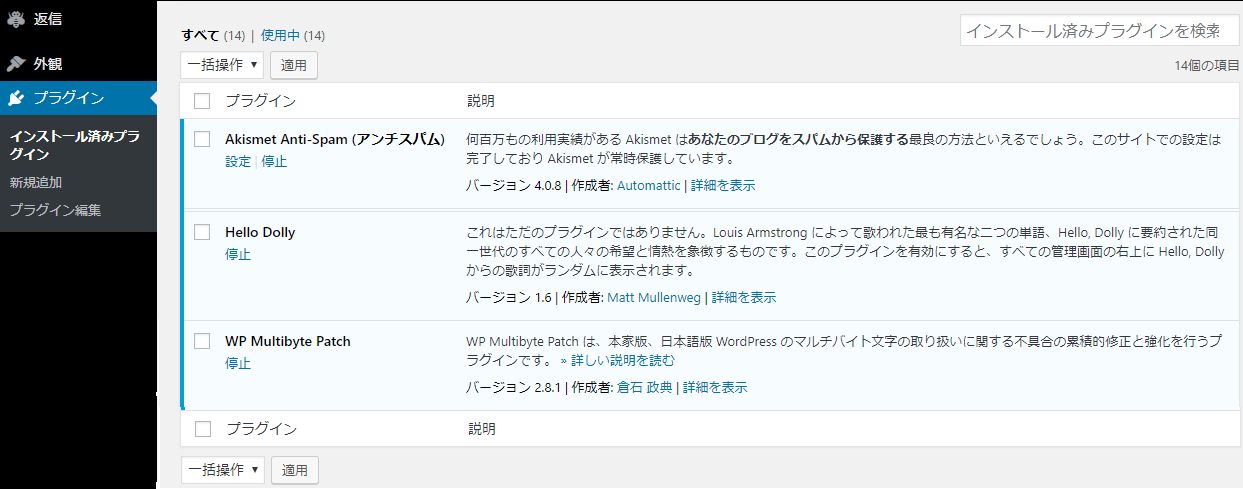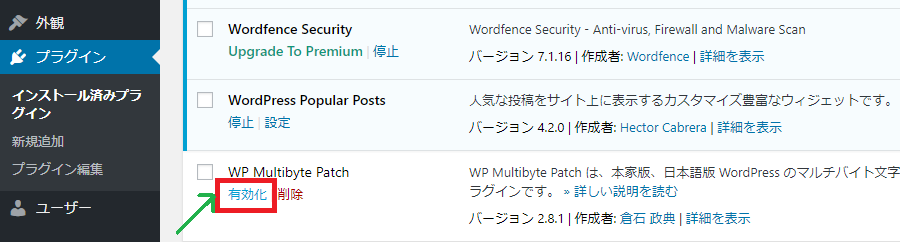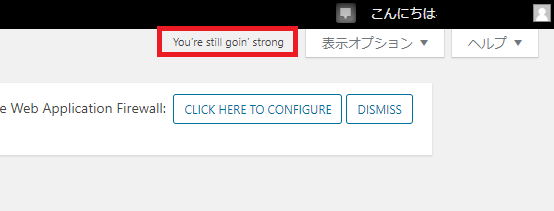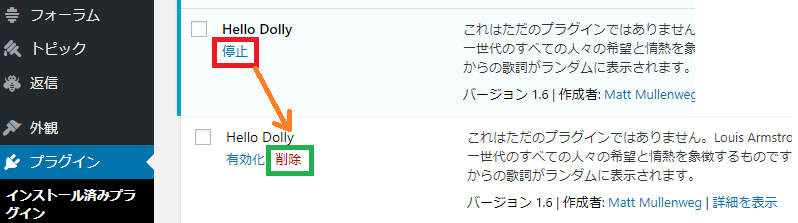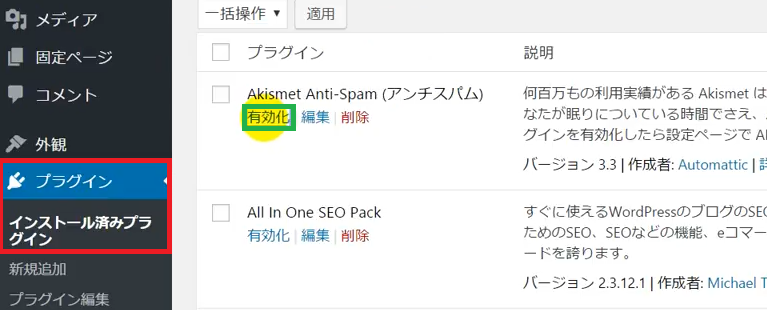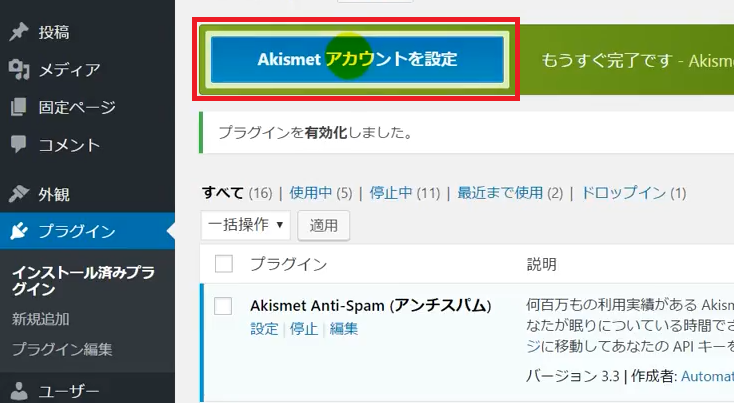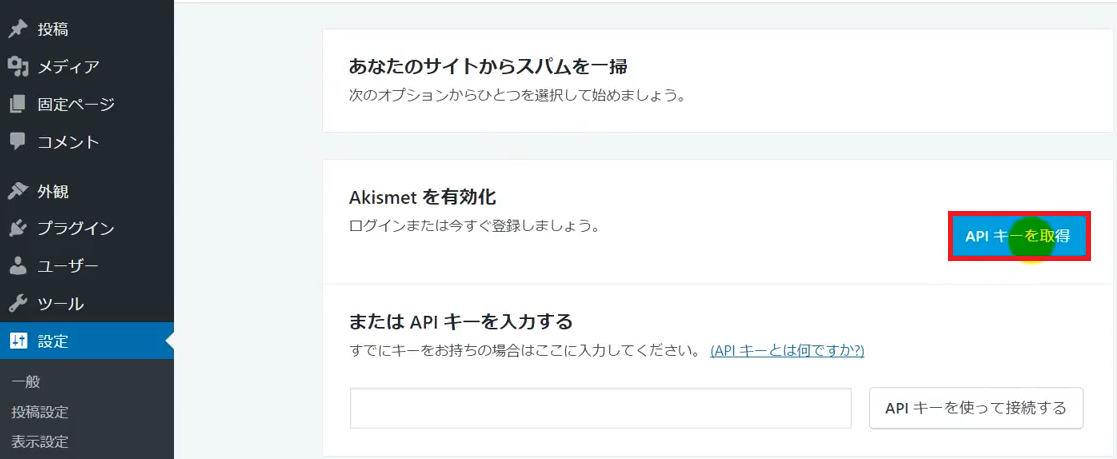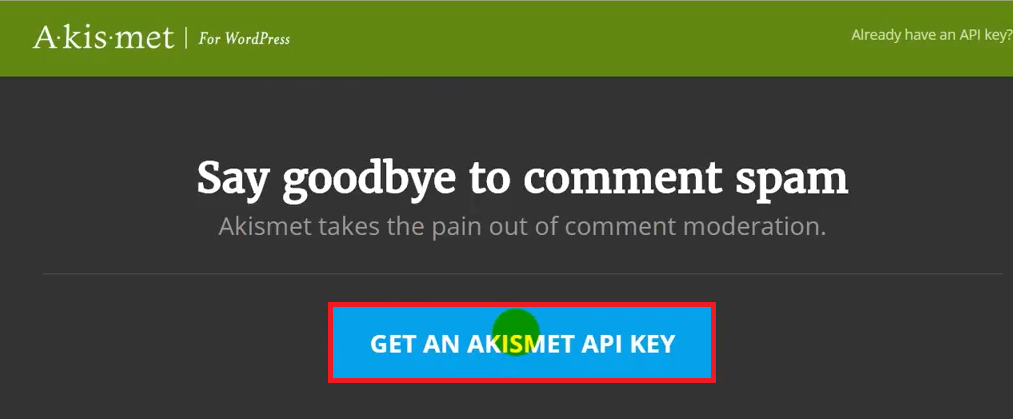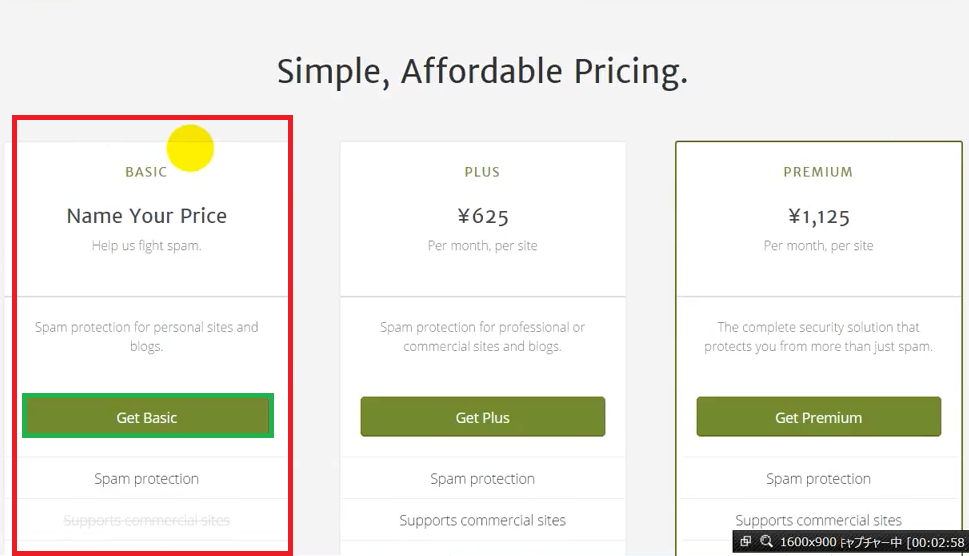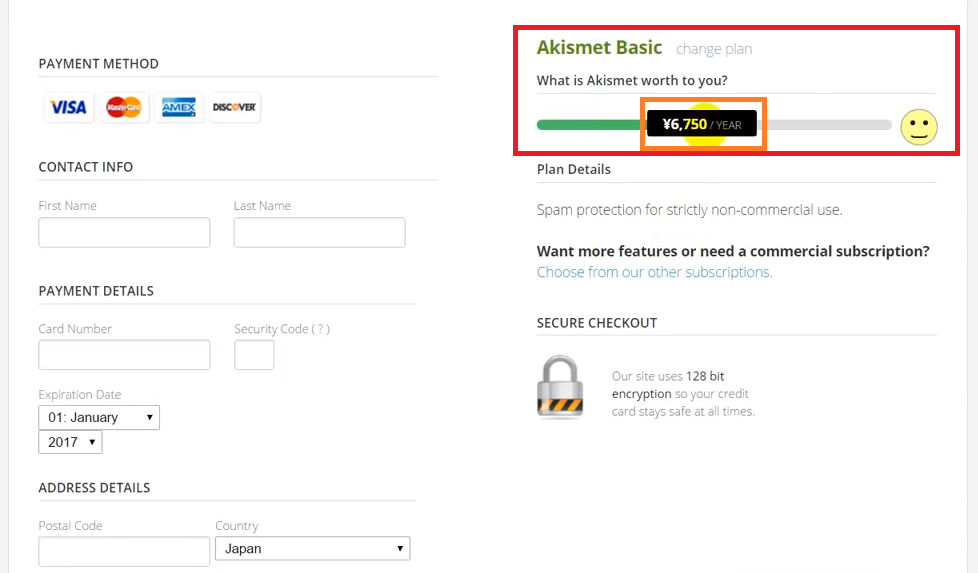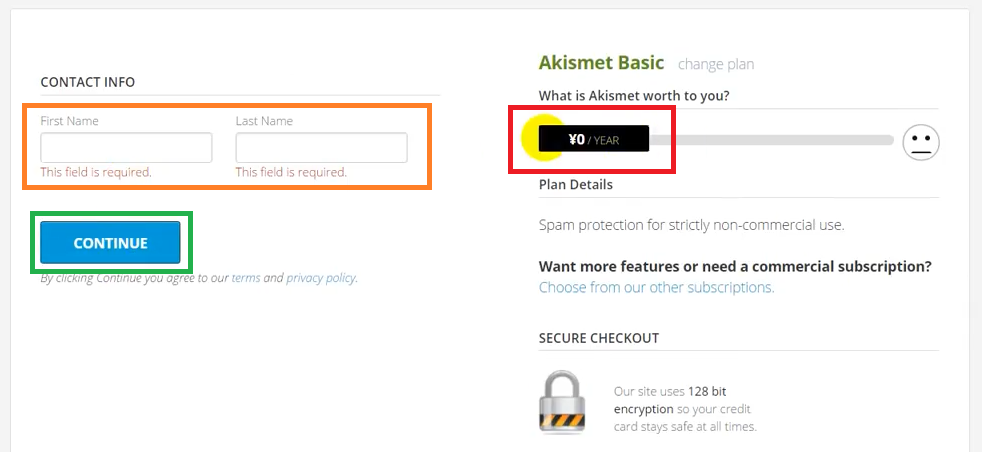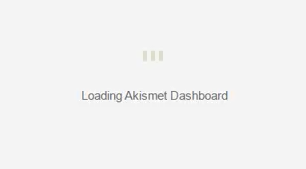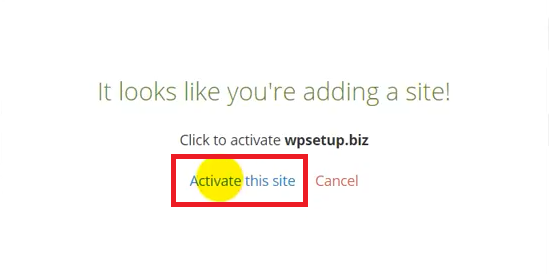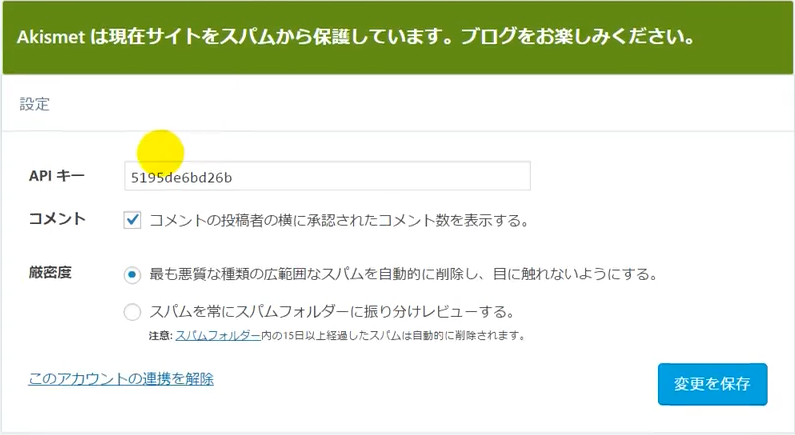2019/02/27

こんにちは。今日は、WordPress(ワードプレス)に最初から入っているプラグインについて、必要な設定をしていきましょう。
作業時間としては5分程。やり方としては、マネをするだけです。たぶん、あっという間にできますよ。
で、たぶん、プラグインって言葉になじみがないはずなので、ちょっと簡単に説明しますね。
1 プラグインってなに?
一言でいうと「お役立ち機能」です。
1 ワードプレスはデフォルトだと物足りないから、機能を追加しないといけない
ワードプレスって、ブログを作るソフトだけど、すごくコンパクトに作ってあります。容量は7MB(メガバイト)。デジカメ写真2枚ぐらい。
文字を太くしたり、色をつけたりする機能とかもなくて。デフォルトだと機能が足りてないです。
なので、プラグインっていう「便利機能」…人気記事を表示させるとか、セキュリティソフトとか、あるといいなって機能をちょっと入れます。
一言でいうと、Wordpress(ワードプレス)を強化するために、役に立つ機能を入れていこう!って内容です。
でも、その前に、はじめから入っているプラグインをかたづけていまいましょう。
2 はじめから入っているプラグインは3つ
これですね。具体的には下の3つ。
①Akismet(アキスメット)
②Hello Dolly(ハロードリー)
③WP Multibyte Patch(ワードプレス マルチバイト パッチ)
いちおう、機能はこうです。
①Akismet(アキスメット):スパムコメントをブロック
②Hello Dolly(ハロードリー):ワードプレスの右上に、Hello Dollyという歌の歌詞をランダムに表示させる
③WP Multibyte Patch(ワードプレス マルチバイト パッチ):日本語の文字化けを防ぐ
①だけ設定が必要で、②は削除。③はクリックして「有効化」します。
説明としては、③→②→①の順番で行きますね。
3 プラグインを設定しよう!
1 WP Multibyte Patch(ワードプレス マルチバイト パッチ)を有効にするのだ
ワードプレスがもともと英語のツールだから、日本語で文字化けしないようにするプラグインです。
操作としてはシンプルで「有効化」ってボタンをクリックするだけです。
ワードプレスの管理画面で「プラグイン→インストール済みプラグイン」。WP Multibyte Patchの下にある「有効化」をクリックしてください。
表示が切り替わって「停止」と表示されていたら、それで終わりです。次に行きましょう。
2 Hello Dolly(ハロードリー)を削除するのだ
このプラグインはちょっと変わっていて、ルイ・アームストロングというジャズミュージシャンの「Hello Dolly」という歌詞を表示するプラグインです。
赤いところをみてください。場所としては、ワードプレスの右上。ここにランダムに歌詞が表示されます。

え…それだけ…ほかに意味があるんじゃないの?

ありません。ジャズは気持ちを豊かにするのですよ。でもプラグインを大量に入れると重くなるので、選んでください。プラグイン残しますよね?
削除しましょう
プラグインって、選んでいれるのがセオリーです。たぶん、「削除」の練習用のはず。もちろん、残したい人は、残してもいいですよ。
やり方は、停止ボタンをクリックして、削除です。次に行きましょう。
2 Akismet(アキスメット)を設定するのだ
このプラグインは少し重要で、スパムコメントをブロックするツールです。
有効化をクリックした後、ちょっとした設定が必要です。
全体としてやることは、
① Akismetを有効化する
②メールアドレスを登録して、無料の設定にする。
③APIキーというパスワードがでてくるので、そこで終了。
だけです。たぶん、実際にやってみたら簡単だなって思うはずです。
とはいっても、動画もあった方がわかりやすいので。Akismetの設定を上手に説明してくれている人の動画を引用しますね。他の動画もいいので、よかったら、色々見てみてください。
Akismet(アキスメット)の「有効化」のボタンをクリックします。
上に青で「Akismetアカウントを設定」という枠がでてきます。パスワードを取りに行く必要があるからですね。クリックします。
そう。このAPIキーってパスワードをもらいたいんです。「APIキーを取得」をクリックします。
いきなり英語のページにとぶのでちょっと不安になるかもしれないけど。これ。ワードプレスを作っている会社が提供しているサービスなので。
英語のところは気にせず、そのまま「GET AN AKISMET API KEY」というところをクリックしてください。
ワードプレスにログインするときと別のIDとパスワードが必要です。
プラス、メールアドレスを入れて、右下の「Sign up→」をクリックしてください。
Akismetはただで使えます。値段がついたタグはでてきますが、1番左の「Name Your Price」のところにある「Get Basic」のタグをクリックしてください。
ここ重要です。
もちろん、このツールを応援するために、お金を投じることもできますが、ここは開発者に感謝して、オレンジのところを左にドラッグしましょう。
価格を0のところに設定して、オレンジのところに名前を入れます。開発者に感謝の気持ちは忘れずに。
その後は、「CONTINUE」をクリック。
画面が切り替わるのに少し時間がかかります。
画面が切り替わったら、左側の「Activate this site」をクリックしてください。
すると、APIキーに記号が反映しているはずです。アンチスパムの機能としては、これで有効になっていますので、画面を閉じて大丈夫です。
ちなみに、不安な人は右下の「変更を保存」ボタンをクリックしてください。実際は、APIキーが払い出された段階で有効になっているので、どちらでも大丈夫です。
これで作業としては終了です。お疲れ様でした。最初から入っているプラグインについてはこれでOK。
実は完全初心者のネックとして、ワードプレスに便利機能が必要ってわかる。でも、なにを入れればわからないって問題があります。
一通り操作しないとイメージがわかないのがプラグインなので、最初におすすめを描いときます。
ブログを書いてるうちに、これは必要/必要じゃないってわかってくるので。まずは、とっかかりだけ知っておいてください。
4 まとめ
どうでしたでしょうか。難しくなかったでしょ。
この後は、ワードプレスをちょっと便利にするために、たとえば…人気記事を表示させるとか、セキュリティソフトとか、あるといいなって機能をちょっと入れます。
とくに、スタートアップのときのおすすめを書きます。あと、設定方法ですね。その後は、いつでも、ブログを書く準備が整うことになります。それでは、また頑張っていきましょう。
それでは、また。